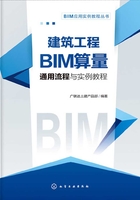
上QQ阅读APP看本书,新人免费读10天
设备和账号都新为新人
2.3.4 基础梁
(1)基础梁图纸示例及说明
基础梁的混凝土强度等级为C35,未注明的基础梁均为轴线或承台居中布置。
基础梁详图如图2⁃3⁃13所示。

图2⁃3⁃13 基础梁详图
(2)基础梁建模操作
基础梁建模操作流程如图2⁃3⁃14所示。

图2⁃3⁃14 基础梁建模操作流程
第一步:如图2⁃3⁃15所示,新建基础梁构件,选择新建矩形基础梁,新建基础主梁与基础次梁,默认新建基础主梁。

图2⁃3⁃15 新建基础梁
第二步:根据基础梁详图设置基础主梁属性,如图2⁃3⁃16所示。

图2⁃3⁃16 基础主梁属性设置
第三步:根据当地清单要求,参照柱构件套做法的相关操作说明,完成基础梁做法的套取。
第四步:设置附加箍筋,附加箍筋在次梁每侧布置三道,起始箍筋距支座边距离为50mm,修改基础主梁的钢筋业务属性中的计算参数设置,如图2⁃3⁃17所示。

图2⁃3⁃17 基础主梁设置附加箍筋计算参数设置
第五步:根据图纸中基础梁位置,线式绘制基础梁,绘制后模型如图2⁃3⁃18所示。

图2⁃3⁃18 基础梁模型
操作技巧
如果图纸比较规范,图中给出了基础梁的详细规格和位置说明,可以采用CAD识别的方式建模。CAD识别基础梁的操作流程如图2⁃3⁃19所示。

图2⁃3⁃19 CAD识别基础梁操作流程